Win11以太网没有有效的IP配置怎么修改?
电脑以太网没有有效的IP配置,这是有使用Win11系统用户遇到的网络问题,不知道怎么办,这篇文章是本站给大家分享的解决Win11以太网没有效的IP配置问题方法。

方法一
1、按【Win】键,或点击任务栏上的【开始图标】;

2、然后点击已固定应用下的【设置】;

3、设置窗口,左侧点击【网络和 Internet】选项,右侧点击【高级网络设置(查看所有网络适配器,网络重置)】;

4、相关设置下,点击【更多网络适配器选项】;

5、网络连接窗口,找到正在使用的网络,选择后,点击【右键】,在打开的菜单项中,选择【属性】;

6、选择【Internet 协议版本 4 (TCP/IPv4)】,再点击下面的【属性】;

7、如果自动获得 IP 地址无效,可以选择【使用下面的 IP 地址】,再输入【IP地址】,最后,点击【确定】即可;

方法二:
1、按【Win】键,或点击【开始图标】,在打开的已列出来的应用中,点击【设置】;

2、设置窗口,左侧点击【网络 & Internet】,右侧点击【高级网络设置(查看所有网络适配器,网络重置)】;

3、更多设置下,点击【网络重置(将所有网络适配器重置为出厂设置)】;

4、网络重置,会有段说明:
这将删除所有网络适配器然后重新安装它们,并将其他网络组建设回为原始设置。
确定没问题后,再点击【立即重置】即可;

5、点击后,系统会弹出确实要重置网络设置吗?提示界面,点击【是】,会删除当前电脑中所有网络设备的驱动,然后重新安装;

注:如果因为网络重置,导致上不了网,可以在进行网络重置前,先准备好可以离线安装的网卡驱动,以便在网络重置失败后进行安装

以上就是Win11以太网没有有效的IP配置的全部内容,希望对大家有所帮助,更多相关内容请继续关注脚本之家。
相关文章

win11 ip地址自动获取怎么设置?win11设置ip地址自动获取方法
很多朋友在升级win11系统后不知道如何自动获取 ip地址,本文就为大家带来了详细介绍,需要的朋友赶紧看看吧2022-04-27
windows11本地安全策略怎么设置? Win11添加IP安全策略的技巧
windows11本地安全策略怎么设置?win11系统中很多操作都需要打开安全策略的,该怎么打开呢?下面我们就来看看Win11添加IP安全策略的技巧2022-04-11
win11系统连接wifi出现"没有有效IP配置错误"解决方法
这篇文章主要介绍了win11系统连接wifi出现"没有有效IP配置错误"解决方法的相关资料,需要的朋友可以参考下本文详细内容。2022-03-21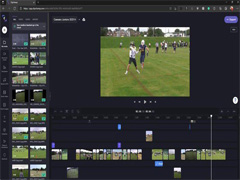
Win11 内置 Clipchamp 视频编辑工具遭吐槽:免费只能导出 480P 视频,
下文为大家介绍了Win11 内置 Clipchamp 视频编辑工具遭吐槽:免费只能导出 480P 视频,高清导出需付费,需要的朋友一起看看吧2022-03-14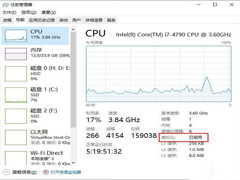
Win11安卓子系统ip地址不可用怎么办? Win11安卓子系统不显示ip解决方
Win11安卓子系统ip地址不可用怎么办? 本文就为大家带来了Win11安卓子系统不显示ip解决方法汇总,需要的朋友一起看看吧2022-03-08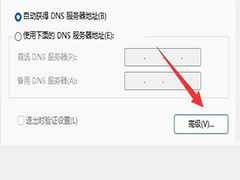
Win11系统TCP协议怎么修改ip地址? Win11 Internet协议的设置方法
Win11系统TCP协议怎么修改ip地址?win11系统想要自己设置ip地址,该怎么设置呢?下面我们就来看看Win11 Internet协议的设置方法,详细请看下文介绍2022-03-07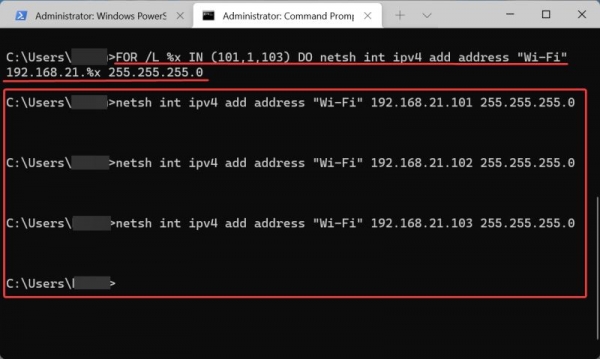 Win11系统如何添加辅助和多个 IP 地址?今天脚本之家小编就给大家详细介绍Win11添加辅助和多个 IP 地址的方法步骤,希望大家喜欢2022-03-04
Win11系统如何添加辅助和多个 IP 地址?今天脚本之家小编就给大家详细介绍Win11添加辅助和多个 IP 地址的方法步骤,希望大家喜欢2022-03-04 在我们使用电脑的时候会需要修改电脑的ip地址,那么使用win11的小伙伴知道如何修改ip地址吗,一起来看看2022-01-27
在我们使用电脑的时候会需要修改电脑的ip地址,那么使用win11的小伙伴知道如何修改ip地址吗,一起来看看2022-01-27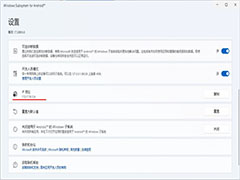 Win11安卓子系统提示IP地址不可用怎么办?Win11系统是可以安装安卓app的,安卓子系统在使用的时候提示IP地址不可用,该怎么办呢?下面我们就来看看详细的教程2022-01-11
Win11安卓子系统提示IP地址不可用怎么办?Win11系统是可以安装安卓app的,安卓子系统在使用的时候提示IP地址不可用,该怎么办呢?下面我们就来看看详细的教程2022-01-11
Windows11怎么查看IP地址?win11查看电脑IP地址方法
Windows11怎么查看IP地址?今天小编就为大家带来了win11查看电脑IP地址方法,感兴趣的朋友一起看看吧2021-06-18





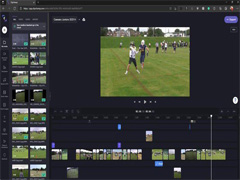
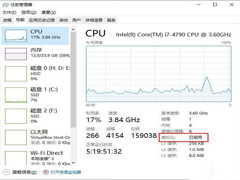
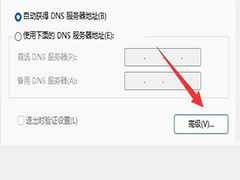
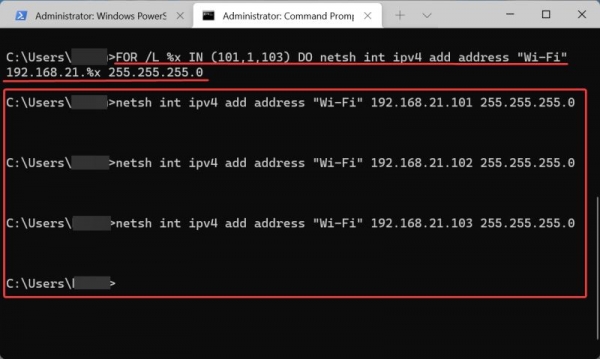

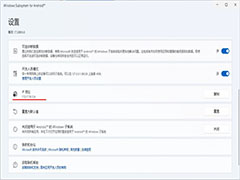

最新评论